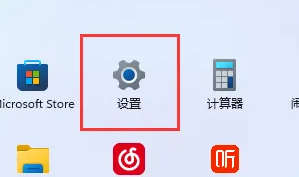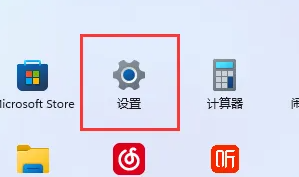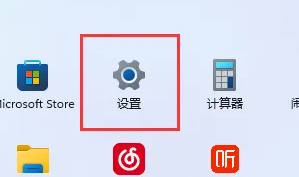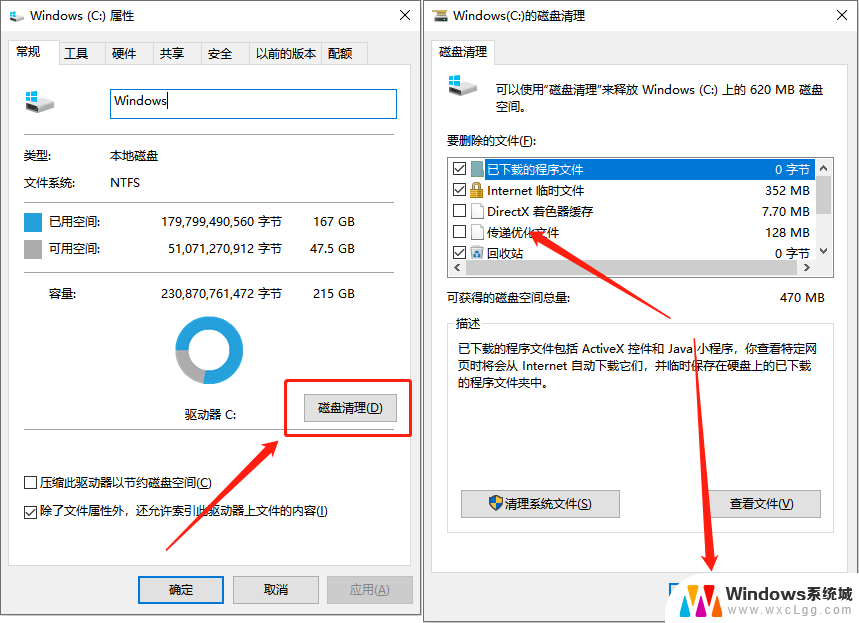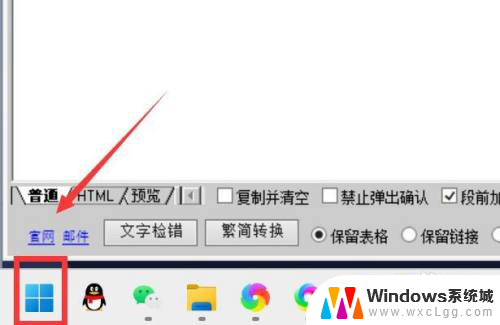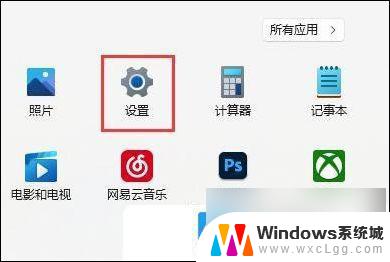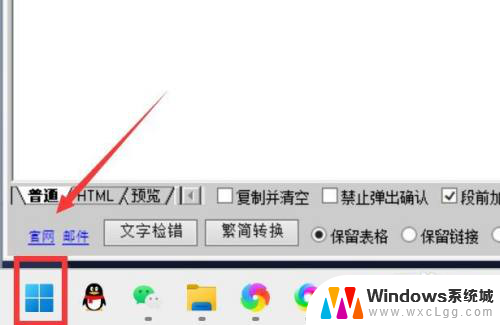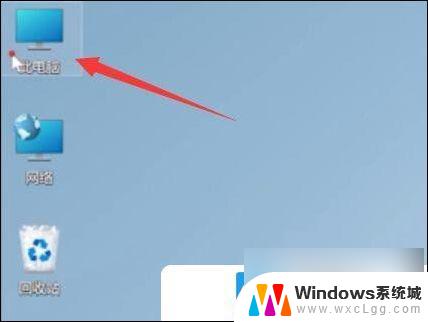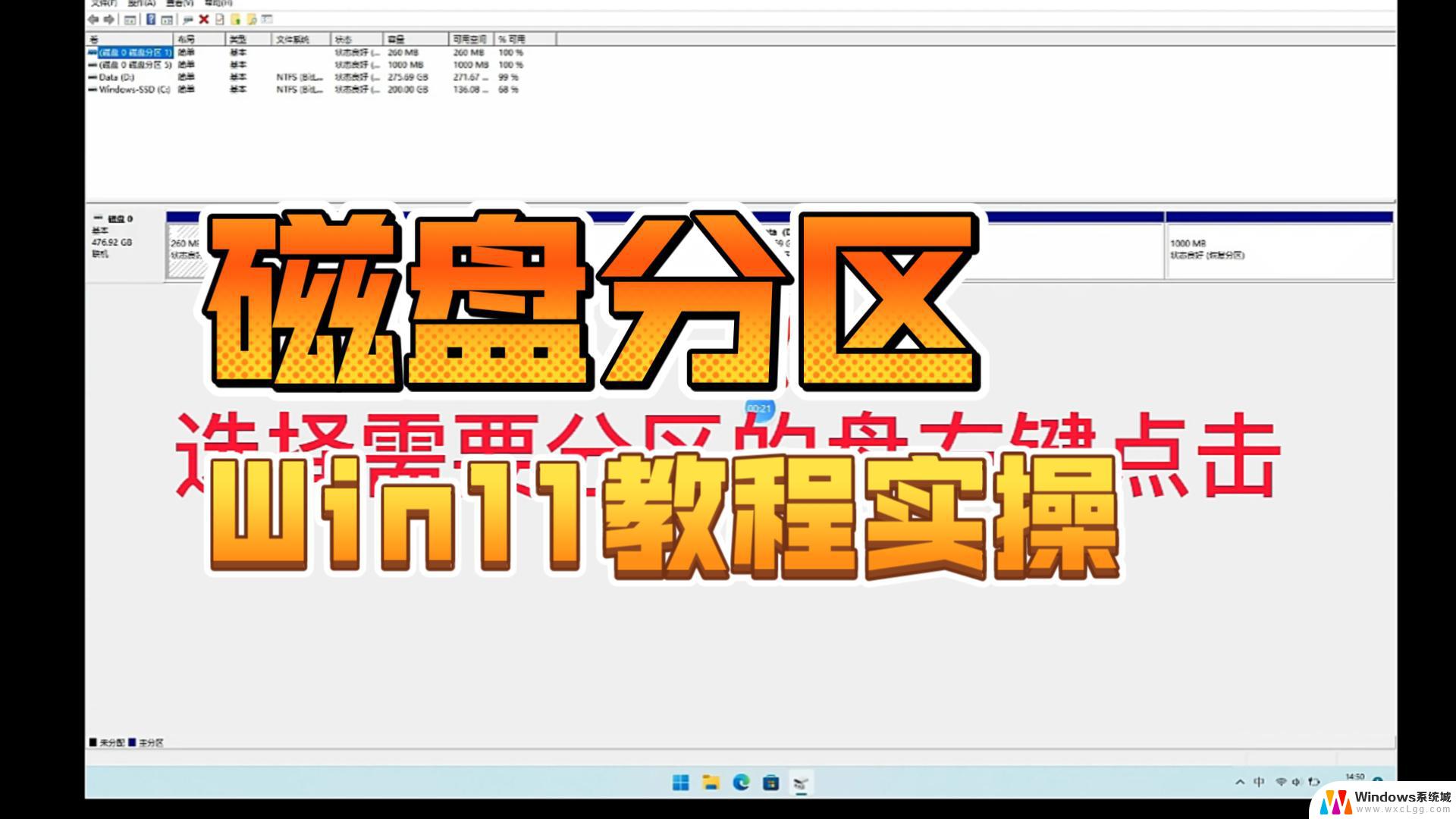win11怎么c盘其它怎么清理 win11清理c盘垃圾的步骤
更新时间:2024-11-03 13:45:55作者:xtliu
Win11系统在使用一段时间后,C盘会积累大量垃圾文件,影响系统运行速度,为了保持电脑的良好运行状态,我们需要定期清理C盘垃圾。清理C盘垃圾的步骤包括删除临时文件、清理回收站、卸载不常用的程序等。通过这些简单的操作,可以有效释放磁盘空间,提升系统性能,让电脑运行更加流畅。希望以上方法能帮助大家更好地管理Win11系统,享受更好的电脑使用体验。
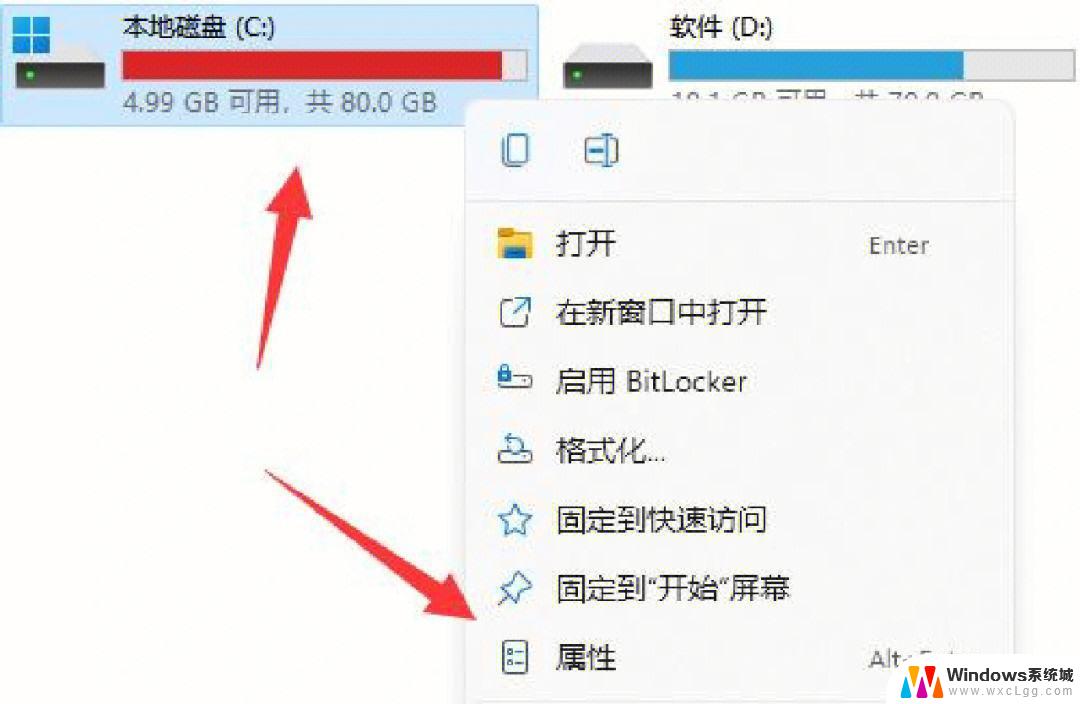
方法一:
1、首先我们点击进入 设置 。
2、然后点击隐私进入 储存 ,将 存储感知 打开。
3、接着勾选需要删除的文件。
方法二:
1、首先点击 我的电脑 。
2、然后右键c盘,点击 属性 。
3、接着点击“ 磁盘清理 ”。
4、然后我们就可以看到需要删除的文件了。
5、最后点击永久删除就好了。
以上就是win11怎么c盘其它怎么清理的全部内容,如果有遇到这种情况,那么你就可以根据小编的操作来进行解决,非常的简单快速,一步到位。